Ah, o misterioso código de erro Valorant VAN9003! Se você já se deparou com essa mensagem piscando na tela, saiba que não está sozinho. Afinal, quem nunca teve um encontro inesperado com as intricadas nuances do Secure Boot?
A verdade por trás desse enigma digital é que o Valorant VAN9003 é como um sinal de alerta luminoso, indicando que o Secure Boot do seu sistema está tirando uma folga não programada. Mas, o que é esse tal de Secure Boot e por que ele é tão essencial?
O Secure Boot, em uma linguagem mais amigável, é como o guarda-costas virtual do seu sistema operacional. Ele é responsável por garantir que apenas programas e softwares confiáveis tenham acesso à festa do seu dispositivo. Em outras palavras, é a sentinela que verifica a identidade dos aplicativos antes de permitir que eles coloquem os pés no sagrado território do Windows.
Aí você se pergunta: "E o Trusted Platform Module, qual é a dele nessa história?". Bem, o TPM é como o comparsa leal do Secure Boot. Juntos, eles formam uma dupla dinâmica que trabalha incansavelmente para assegurar que a inicialização do Windows seja uma experiência livre de sustos.
Portanto, se o Valorant VAN9003 bate à sua porta, a primeira coisa a verificar é se o Secure Boot está devidamente ativado. É como dar um toque no ombro do guarda-costas e garantir que ele esteja alerta, pronto para proteger o seu sistema contra intrusos digitais.
Lembre-se, não é apenas um erro, é uma oportunidade de fortalecer as defesas do seu sistema. Então, da próxima vez que o VAN9003 aparecer, encare-o como um lembrete amigável de que a segurança digital está sempre em moda.
Ah, o temido erro Valorant VAN9003! Mas não se preocupe, estamos aqui para te guiar na jornada rumo à solução. Corrigir esse contratempo é mais fácil do que parece – tudo começa com a ativação da inicialização segura no seu fiel PC. Vamos lá, é hora de colocar as mãos na massa!
Primeiro, dê um respiro profundo e prepare-se para reiniciar o computador. Assim que o processo iniciar, fique atento e pressione a tecla F2 como quem abre a porta para o mundo do BIOS. Sim, estamos prestes a adentrar o santuário das configurações.
Agora, se você é do time Alienware, Inspiron ou Vostro, siga pelo caminho da Inicialização Segura. Dê um clique em "Inicialização Segura", mude o status para "Ativado" e, para finalizar esse ritual digital, pressione F10 para salvar e sair. Parece um código secreto, não é?
Já para os intrépidos usuários de OptiPlex, Precision, Wyse e XPS, a rota é pela Secure Boot. Navegue até "Secure Boot", habilite essa opção, confirme clicando em "Verificar Habilitar Secure Boot", aplique as mudanças, saia do menu, e não se esqueça do toque final: salve tudo!
Após esse desfile de comandos, saia do BIOS e aguarde enquanto seu PC reinicia, pronto para enfrentar o mundo digital sem o indesejado erro VAN9003. E voilà! Você agora é o mestre das configurações seguras.
Esperamos que essas dicas tenham sido como um mapa estelar para você navegar pelas complexidades do Secure Boot. Com esses passos simples, seu problema será resolvido rapidinho. Então, mãos à obra e que a jornada sem erros prossiga!
Lembre-se, para uma experiência ainda mais visual e guiada, deixei meu tutorial em vídeo abaixo. Nele, você poderá seguir cada passo com facilidade. Esperamos que essas dicas sejam como um mapa estelar para você navegar pelas complexidades do Secure Boot. Com esses passos simples, seu problema será resolvido rapidinho. Mãos à obra e que a jornada sem erros prossiga!
A verdade por trás desse enigma digital é que o Valorant VAN9003 é como um sinal de alerta luminoso, indicando que o Secure Boot do seu sistema está tirando uma folga não programada. Mas, o que é esse tal de Secure Boot e por que ele é tão essencial?
O Secure Boot, em uma linguagem mais amigável, é como o guarda-costas virtual do seu sistema operacional. Ele é responsável por garantir que apenas programas e softwares confiáveis tenham acesso à festa do seu dispositivo. Em outras palavras, é a sentinela que verifica a identidade dos aplicativos antes de permitir que eles coloquem os pés no sagrado território do Windows.
Aí você se pergunta: "E o Trusted Platform Module, qual é a dele nessa história?". Bem, o TPM é como o comparsa leal do Secure Boot. Juntos, eles formam uma dupla dinâmica que trabalha incansavelmente para assegurar que a inicialização do Windows seja uma experiência livre de sustos.
Portanto, se o Valorant VAN9003 bate à sua porta, a primeira coisa a verificar é se o Secure Boot está devidamente ativado. É como dar um toque no ombro do guarda-costas e garantir que ele esteja alerta, pronto para proteger o seu sistema contra intrusos digitais.
Lembre-se, não é apenas um erro, é uma oportunidade de fortalecer as defesas do seu sistema. Então, da próxima vez que o VAN9003 aparecer, encare-o como um lembrete amigável de que a segurança digital está sempre em moda.
Ah, o temido erro Valorant VAN9003! Mas não se preocupe, estamos aqui para te guiar na jornada rumo à solução. Corrigir esse contratempo é mais fácil do que parece – tudo começa com a ativação da inicialização segura no seu fiel PC. Vamos lá, é hora de colocar as mãos na massa!
HORA DO TUTORIAL
Agora, se você é do time Alienware, Inspiron ou Vostro, siga pelo caminho da Inicialização Segura. Dê um clique em "Inicialização Segura", mude o status para "Ativado" e, para finalizar esse ritual digital, pressione F10 para salvar e sair. Parece um código secreto, não é?
Já para os intrépidos usuários de OptiPlex, Precision, Wyse e XPS, a rota é pela Secure Boot. Navegue até "Secure Boot", habilite essa opção, confirme clicando em "Verificar Habilitar Secure Boot", aplique as mudanças, saia do menu, e não se esqueça do toque final: salve tudo!
Após esse desfile de comandos, saia do BIOS e aguarde enquanto seu PC reinicia, pronto para enfrentar o mundo digital sem o indesejado erro VAN9003. E voilà! Você agora é o mestre das configurações seguras.
Esperamos que essas dicas tenham sido como um mapa estelar para você navegar pelas complexidades do Secure Boot. Com esses passos simples, seu problema será resolvido rapidinho. Então, mãos à obra e que a jornada sem erros prossiga!
Lembre-se, para uma experiência ainda mais visual e guiada, deixei meu tutorial em vídeo abaixo. Nele, você poderá seguir cada passo com facilidade. Esperamos que essas dicas sejam como um mapa estelar para você navegar pelas complexidades do Secure Boot. Com esses passos simples, seu problema será resolvido rapidinho. Mãos à obra e que a jornada sem erros prossiga!
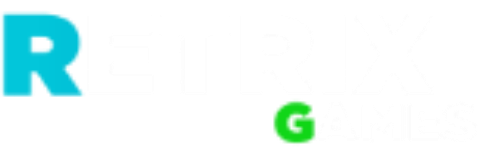

Postar um comentário